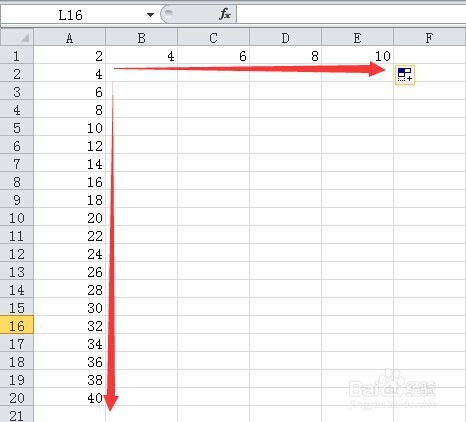1、分析要实现的目标,即下一个连续偶数为上一个偶数加2,以此类推。

2、想要达到的目标是输入很多的连续偶数,但又不想一个一个地手动去输入,因为太麻烦,只是在重复做一项工作。
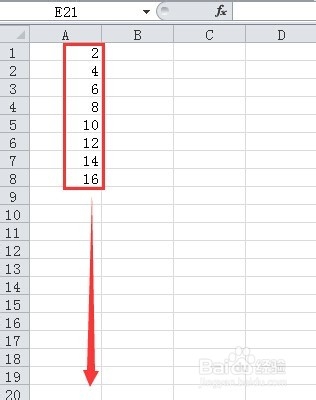
3、把光标放到下一个要输入偶数的单元格。

4、在要输入的单元格内输入公式:=“上一个单元格”+2。“上一个单元格”要用具体的字母加数字表示。比如D1.
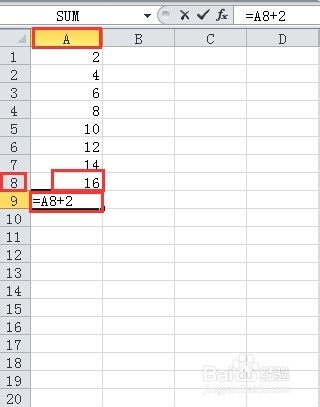
5、输入完公式后,点击回车键,就得到了下一个想要输入的连续偶数了。
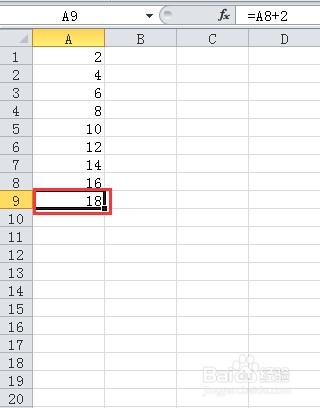
6、此时,将光标放在该单元格的右下角,直到出现+的符号。
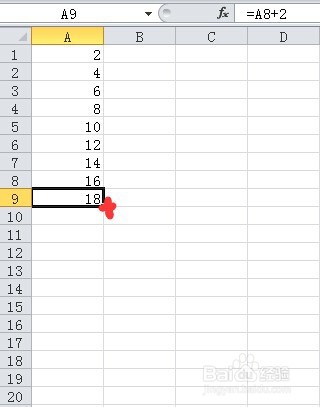
7、出现+的符号后,按住鼠标左键向下拖动,即可得到自己想要的效果了。

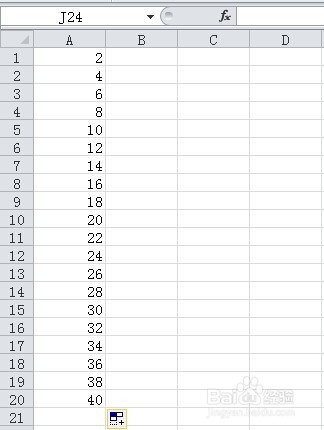
8、同样的方法,可以横向填充连续偶数。如果是要连续奇数,只需将公式中的加2变为加1就可以了。